Windows10系统自带的安全中心是一个安全综合控制面板,win10安全中心可以像杀毒软件一样时刻保护电脑数据安全。但是如果我们想要安装杀毒软件就需要将其关闭。下面我给大家介绍一下win10怎样彻底关闭安全中心。更多win10教程,尽在下载火(xiazaihuo.com)一键重装系统官网。
1、打开设置窗口,选择更新和安全。
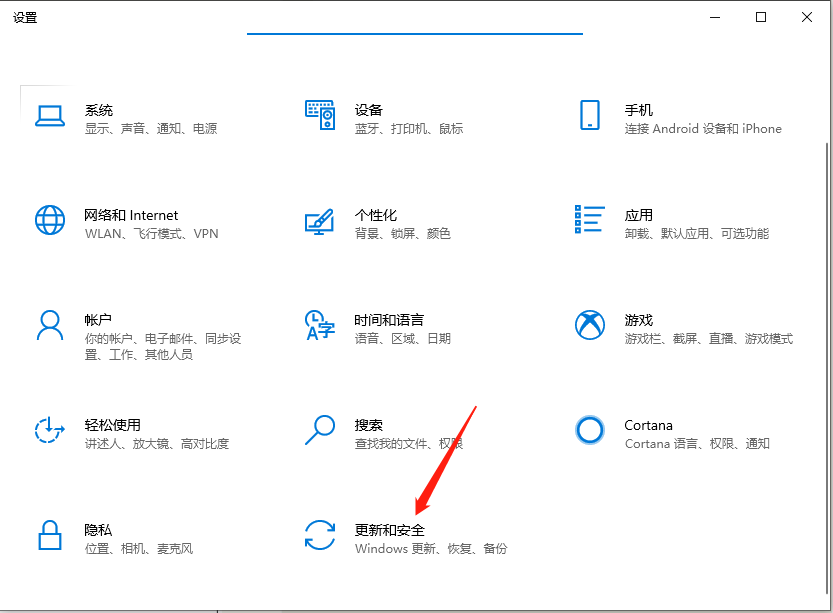
2、左侧点击Windows安全中心,点击右侧的病毒和威胁防护。
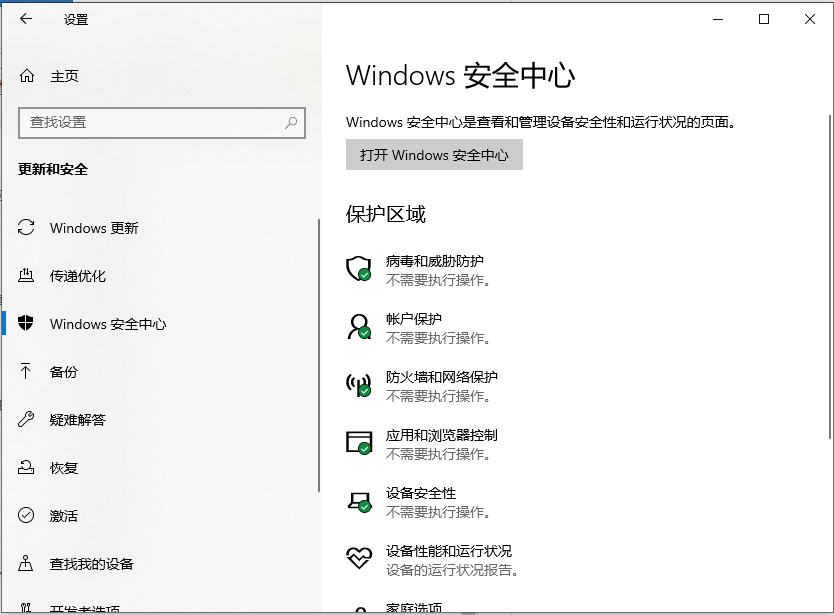
小编带你了解10个很困的cmd命令
近期有好几位同学前来咨询10个很酷的cmd命令的情况,想要了解,并且想要知道如何操作.那么下面小编就和大家分享下,大家和小编一起看看学习以下这篇文章介绍的cmd命令.
3、点击病毒和威胁防护的下方的管理设置。

4、然后将下方所有选项的的开切换为关。

以上就是win10怎样彻底关闭安全中心的的操作啦,希望能帮助到大家。
以上就是电脑技术教程《小编教你win10怎样彻底关闭安全中心》的全部内容,由下载火资源网整理发布,关注我们每日分享Win12、win11、win10、win7、Win XP等系统使用技巧!小编带你了解win10蓝屏修复软件
win10系统目前还存在着很多的不稳定因素,具体的蓝屏原因要分析出来也不是件简单的事,因为引起蓝屏的可能性太多了,内存、cpu、等等,小编今天来介绍win10蓝屏修复软件.






